15 수정 사항: Samsung 서버에 연결할 수 없음
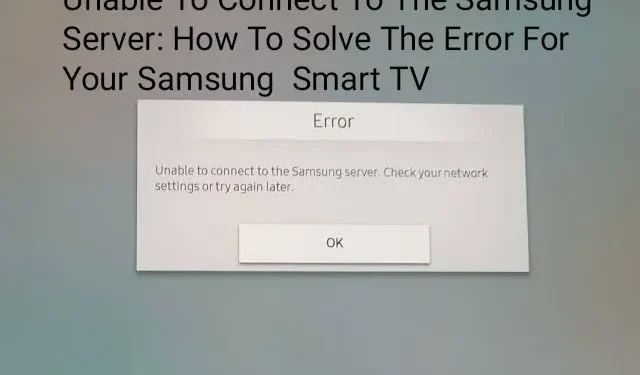
Samsung Smart TV에서 시청할 항목을 검색할 때 “삼성 서버에 연결할 수 없습니다” 오류가 표시될 수 있습니다. 따라서 이와 관련하여 최상의 솔루션에 대해 논의하면서 계속 읽으십시오.
그래서, 이번 주말에 마침내 한가하고 힘든 한 주를 보낸 후 긴장을 풀 무언가를 찾고 계십니까? 삼성 스마트 TV를 켜고 시청할 흥미로운 것을 선택합니다.
하지만 다음과 같이 표시됩니다. 삼성 서버에 연결할 수 없습니다.
오류 메시지는 다음과 같습니다. “Samsung 서버에 연결할 수 없습니다. 네트워크 설정을 확인하거나 나중에 다시 시도하십시오.”
이 오류 메시지와 함께 해결책을 보여주지만 대부분의 경우 대답은 오류를 해결하지 못합니다.
이는 TV가 인터넷에 제대로 연결되지 않았거나 과부하 문제 때문일 수 있습니다. 이 오류로 인해 스마트 TV에서는 아무 것도 방송되지 않습니다.
따라서 문제를 해결하는 것이 필요해집니다. 그러나이 문제에 대한 솔루션을 테스트하기 전에 오류가 가장 자주 발생하는 이유를 이해해야 합니다. 먼저 처리합시다.
“삼성 서버에 연결할 수 없습니다”오류의 원인
삼성 TV를 서버에 연결하려고 할 때 이 오류 메시지의 원인이 무엇인지 궁금하다면 여기 있습니다.
- 인터넷 연결 불량/없음
이미 언급했듯이 Wi-Fi의 잘못된 설정으로 인해 문제가 발생할 수 있습니다. 이 오류는 네트워크 설정을 재설정하거나 인터넷 연결을 확인하여 빠르게 해결할 수 있습니다.
그것이 문제가 아니라면 계속 읽으십시오.
- 손상된 캐시
손상된 캐시는 인터넷 라우터 및/또는 스마트 TV에 문제를 일으킬 수도 있습니다.
따라서 삼성 서버와의 연결을 설정하지 못할 수 있습니다. 캐시를 지우면 이 문제가 해결될 수 있습니다.
- 오래된 시스템 소프트웨어
스마트 TV에서 오래된 펌웨어를 실행해도 문제가 발생할 수 있습니다. 오래된 소프트웨어는 스마트 TV와 호환되지 않아 원활하게 실행되지 않습니다.
이 문제를 해결하려면 삼성 스마트 TV의 펌웨어를 업데이트하고 문제가 해결되는지 확인하세요.
- 서버 문제
이 오류와 관련된 또 다른 주요 문제는 서버 문제입니다. 즉, 삼성 서버가 다운되었거나 현재 다운된 것일 수 있습니다.
주 서버가 다운되거나 유지 보수 중인 경우 서버에 연결할 수 없습니다.
Action Center 서비스에 연결하여 서버가 온라인 상태인지 확인할 수 있습니다. 서버가 비활성화되지 않은 경우에도 Samsung Smart TV의 오류를 수정하는 데 도움이 됩니다.
- 스마트 허브가 오래되었습니다.
Samsung Smart HUB 또는 TV 제어판에는 버튼을 눌러 측정할 수 있는 모든 기능이 포함되어 있습니다.
그러나 경우에 따라 오래되어 서버에 간섭하여 서버에 연결을 설정하기 어려울 수 있습니다.
- 지역 문제로 인해
A 국가에서 삼성 스마트 TV를 구입하여 B 국가에서 사용한다고 가정해 보겠습니다. 이 경우 “삼성 서버에 연결할 수 없습니다” 오류가 발생할 수도 있습니다.
이는 TV가 판매된 장소의 약관을 준수하도록 프로그램되어 있기 때문입니다.
반입된 국가와 사용되는 국가가 동일한 조건을 가질 필요는 없습니다.
따라서 이것은 연결이 실패할 수 있는 또 다른 일반적인 이유입니다.
- 스마트 허브 비밀번호
복잡한 HUB 암호가 있습니까? 그렇다면 이것은 당신을 위한 것입니다. 이것은 거의 발생하지 않지만 일부 사람들은 암호를 더 적은 수의 암호로 변경하여 이 오류를 제거합니다.
따라서 비밀번호가 스마트 TV 연결 문제를 일으키지 않도록 8-10자 길이로 시도하는 것이 좋습니다.
- 손상된 기기
이 오류는 스마트 TV의 일부가 손상된 경우 나타납니다. 이는 소프트웨어 또는 하드웨어와 관련이 있을 수 있습니다.
또는 가능성은 적지만 특정 연결 관련 부분이 손상되었을 수도 있습니다.
경우에 따라 스마트 TV에 결함이 있는 소프트웨어가 설치되어 있거나 업데이트에 실패할 수도 있습니다.
이제 스마트 TV를 시작할 때 오류가 발생하는 일반적인 원인을 알았으므로 문제를 해결하는 방법으로 넘어 갑시다.
“삼성 서버에 연결할 수 없습니다” 문제를 해결하는 방법은 무엇입니까?
다음은 “삼성 서버에 연결할 수 없음” 문제를 해결하는 가장 일반적인 방법 중 일부입니다. 다음 솔루션에 따라 Samsung Smart TV를 즉시 시작하고 실행해 보세요.
- 삼성 서버 상태 확인
- TV와 라우터를 끕니다.
- 스마트 허브 비밀번호 변경
- 네트워크 연결 확인
- 다른 네트워크에 연결
- 삼성 TV에서 지역 변경
- 삼성 스마트 TV 소프트 리셋
- 로그아웃하고 삼성 계정에 로그인
- TV 소프트웨어 업데이트
- 스마트 허브 재설정
- 네트워크 재설정 수행
- VPN 사용
- IP 구성 변경
- 삼성 TV 하드 리셋
- 라우터/모뎀 설정 재설정
아래에서 이러한 각 솔루션을 자세히 분석해 보겠습니다.
1. 삼성 서버 상태 확인
삼성 지원팀에 문의하여 문제가 서버 자체에 있는지 또는 사용자 측에 있는지 확인할 수 있습니다.
라이브 채팅 지원을 위해 삼성 기술자에게 연락하여 서버가 다운되었거나 유지 보수 중인지 물어볼 수 있습니다.
서버 문제라면 알려줄 것입니다. 서버 문제가 아니라 사용자 측의 문제인 경우에도 해결 방법을 알려줍니다.
2. TV와 라우터를 끕니다.
아래 해결 방법을 진행하기 전에 TV와 라우터를 전기 콘센트에서 분리하는 것이 좋습니다.
둘 다 끈 후 전원 버튼을 10~12초간 눌러 남아있는 전기를 방전시킵니다. TV와 라우터를 다시 켜기 전에 몇 분 정도 기다리십시오.
이것이 “삼성 서버에 연결할 수 없음” 문제를 해결하는지 확인하십시오. 그렇지 않은 경우 다음 해결 방법을 시도하십시오.
3. 스마트 허브 비밀번호 변경
이 트릭은 유사한 문제에 직면한 많은 사용자에게 이미 효과가 있었습니다. Smart HUB 암호를 덜 복잡한 암호로 변경한 다음 TV를 서버에 다시 연결해 보십시오.
“삼성 서버에 연결할 수 없습니다” 팝업이 다시 표시되지 않아야 합니다.
4. 네트워크 연결 확인
제한된 대역폭 또는 열악한 인터넷 연결도 문제를 일으킬 수 있습니다. Wi-Fi를 사용하여 컴퓨터를 연결한 경우 인터넷이 불안정하여 문제가 발생할 수 있습니다.
이 문제를 해결하려면 인터넷에 연결하기 위한 이더넷 네트워크 연결 또는 유선 인터넷 연결이 필요합니다.
5. 다른 네트워크에 연결
문제가 지속되면 IP 주소 과부하 때문일 수 있습니다. 이것이 다른 네트워크 연결에 연결하는 것이 도움이 되는 이유입니다.
TV가 Wi-Fi에 연결되어 있으면 액세스 포인트나 셀룰러 네트워크에 연결해 보세요.
6. 삼성 TV에서 지역을 변경합니다.
이 해결 방법을 사용하여 다른 지역의 서버에 연결할 수 있습니다.
- 설정으로 바로 가기.
- 지원 옵션을 찾으십시오.
- “자가 진단” 옵션을 선택합니다.
- “스마트 허브 재설정”옵션을 찾으십시오.
- 스마트 허브 재설정을 클릭합니다.
- 설정 메뉴를 종료합니다.
- 리모콘에서 “www”를 누르고 조건 설정 대화 상자를 엽니다.
- “설정” 옵션을 선택하여 “이용약관” 및 “개인정보 보호정책” 화면을 열되 약관에 동의하지 마십시오.
- 인터넷 서비스 위치 설정 창을 열려면 리모컨의 음소거, 음량 크게, 채널 크게, 음소거 버튼을 차례로 누르세요.
- 대화 상자에서 다른 국가를 선택한 후 2-3분 정도 기다리십시오.
- 대화 상자에서 건너뛰기 옵션을 선택합니다.
- 이제 삼성 서버에 연결하고 TV에 지역 제한 앱을 설치할 수도 있습니다.
이제 DNS 설정을 변경해 보겠습니다.
Samsung Smart TV에서 일부 웹사이트나 콘텐츠를 열려고 할 때 연결 오류 메시지가 표시되면 해당 지역에서 사용할 수 없습니다.
스마트 TV에서 이러한 지역 앱의 차단을 해제하려면 DNS 설정을 Google로 변경하세요.
다음을 수행하여 변경하십시오.
- 설정으로 바로 가기.
- 일반으로 가십시오.
- 네트워크를 클릭합니다.
- 네트워크 상태를 찾습니다.
- IP 설정을 클릭합니다.
- 매개변수를 수동으로 입력합니다.
- DNS 서버를 찾습니다.
- 8.8.4.4 또는 8.8.8.8을 입력합니다.
- 확인을 클릭합니다.
Google의 DNS는 더 빠르기 때문에 지역적으로 차단된 콘텐츠에 연결하려고 할 때 인터넷 연결 문제를 해결합니다.
7. 삼성 스마트 TV 소프트 리셋
정확한 RAM 데이터로 스마트 TV의 백그라운드에서 실행 중인 모든 앱을 닫고 TV를 다시 시작하므로 삼성 스마트 TV 소프트웨어를 재설정해야 할 수 있습니다.
TV를 소프트 리셋하려면 다음 단계를 따르세요.
- 티비를 켜라.
- 그런 다음 TV가 재부팅될 때까지 TV의 전원 버튼을 누르세요.
- TV를 재부팅한 후 TV에서 문제를 확인하세요.
8. 로그아웃하고 삼성 계정에 로그인합니다.
때때로 내부 결함으로 인해 동기화 연결이 끊어지고 다시 로그인하면 삼성 서버에 연결할 수 없음을 비롯한 문제가 해결되므로 로그아웃했다가 다시 로그인해도 작동할 수 있습니다.
이 트릭은 스마트 TV가 Smart HUB 및 계정과 동기화하는 데 도움이 됩니다.
이 오류는 삼성 TV가 삼성 계정과의 동기화를 중지할 때 가장 자주 발생합니다.
따라서 TV와 히스토리 및 Smart HUB를 정기적으로 동기화하면 문제가 해결됩니다.
그렇게 하려면 아래 지침을 따르십시오.
- “설정”을 찾아 “일반”을 클릭합니다. 그런 다음 “시스템 관리자”를 클릭한 다음 삼성 계정으로 이동합니다.
- “내 계정”을 선택하고 “계정” 아이콘 위로 마우스를 가져갑니다.
- 리모콘에서 “선택”을 누르고 화면에 나타나는 “종료” 옵션을 클릭합니다.
- 두 번째 방법을 사용하려면 삼성 계정에서 로그아웃한 후 “스마트 허브 초기화”를 클릭하세요.
- 컴퓨터에서 삼성 계정 자격 증명을 입력하고 다음에 나타나는 조건에 동의합니다.
Smart HUB를 초기화한 후 계정에 다시 로그인하여 “삼성 서버에 연결할 수 없습니다” 문제가 계속 발생하는지 확인하세요.
9. TV 소프트웨어 업데이트
오래된 펌웨어 소프트웨어도 문제의 원인이 될 수 있습니다. Samsung Smart TV에 설치된 오래된 소프트웨어는 최신 기능과 호환되지 않아 문제를 일으킬 수 있습니다.
따라서 아래 단계에 따라 Samsung Smart TV의 펌웨어 소프트웨어를 업데이트하십시오.
- Samsung Smart TV를 실행하고 “설정”을 클릭합니다.
- 왼쪽 버튼과 확인 버튼을 사용하여 포인터를 지원 옵션으로 이동합니다.
- “설정”에서 “소프트웨어 업데이트”를 클릭하고 소프트웨어를 최신 버전으로 업데이트합니다.
TV에서 소프트웨어 업데이트 옵션이 표시되지 않으면 다음 단계를 따르세요.
- PC를 사용하여 원본 사이트에서 USB 플래시 드라이브로 이 소프트웨어를 다운로드합니다.
- 그런 다음 USB를 TV에 연결하고 소프트웨어를 설치합니다.
- 이제 “예”를 클릭하여 다운로드하거나 “아니오”를 클릭하여 인터넷에서 업데이트하십시오.
문제가 컴퓨터에 있는 경우 복원 복구를 사용하여 리포지토리를 검색하고 누락된 파일을 찾아 교체해 보십시오.
이 솔루션은 문제가 시스템 손상으로 인한 경우 삼성 스마트 TV에서 작동합니다.
이제 문제가 해결되었는지 확인하십시오.
10. 스마트 허브 재설정
오류는 Smart HUB의 오작동으로 인해 발생할 수도 있습니다. 이러한 경우 Samsung Smart TV에서 Smart HUB를 재설정하면 도움이 될 수 있습니다.
이를 수행하는 단계는 다음과 같습니다.
- TV를 켜고 리모컨의 “설정”을 누르세요.
- TV에서 “설정” 옵션으로 이동합니다.
- 왼쪽 버튼과 “확인” 버튼을 눌러 포인터를 “지원” 옵션으로 이동합니다.
- 화면에서 “자가 진단” 옵션을 찾습니다.
- “스마트 허브 재설정”을 클릭합니다.
- 이제 PIN 코드를 찾아 텍스트 필드에 입력한 다음 “확인” 버튼을 클릭하여 Smart HUB를 재설정해야 합니다.
메모. 기본 PIN은 “0000”일 수 있습니다.
- PIN 코드를 입력한 후 TV가 재부팅될 때까지 기다린 후 TV 설정을 진행하세요.
- 이제 삼성 스마트 TV가 제대로 작동하는지 확인하세요.
문제가 지속되면 이 해결 방법을 시도하십시오.
- 위의 모든 단계를 따르되 약관에 동의하는 옵션에 도달하면 중지하십시오. 따라서 Smart HUB가 재설정될 때까지 단계를 따르기만 하면 됩니다.
- 설정을 닫은 후 열려는 새 앱을 엽니다.
- 응용 프로그램을 열기 전에 약관에 동의하라는 약관 대화 상자가 나타납니다.
- 이용 약관 페이지를 열고 주어진 순서대로 음소거 + 볼륨 높이기 + 채널 높이기 + 음소거 버튼을 누릅니다.
- 귀하가 속한 국가가 아닌 다른 국가를 선택하십시오. 예를 들어 미국에 있는 경우 영국을 선택합니다. 이렇게 하면 모든 앱이 자동으로 재설정됩니다.
- 위 과정을 한 번 더 반복하고 같은 방법으로 국가를 선택합니다. 이제 문제가 해결되어야 합니다.
11. 네트워크 재설정 수행
삼성 스마트 TV의 네트워크 문제로 인해 삼성 서버에 연결하는 데 문제가 발생할 수도 있습니다. 따라서 네트워크 재설정을 수행한 다음 삼성 서버에 연결하면 삼성 스마트 TV에서 작동할 수 있습니다.
이렇게 하려면 다음과 같이 하십시오.
- 리모컨에서 “설정” 옵션을 찾습니다.
- “일반”옵션을 클릭하십시오.
- “네트워크” 옵션으로 이동합니다.
- “네트워크 재설정” 옵션을 클릭하고 그 이후에 나타나는 모든 프롬프트를 클릭하십시오.
네트워크가 다시 시작될 때까지 기다리십시오. “삼성 서버에 연결할 수 없습니다” 문제가 해결되면 좋습니다. 그렇지 않은 경우 다음 해결 방법으로 이동합니다.
12. VPN(가상 사설망) 사용
이 솔루션은 귀하에게 적합할 수도 있고 그렇지 않을 수도 있지만 이 삼성 스마트 TV 문제에 대한 모든 일반적인 수정 사항을 나열합니다. 삼성 서버 문제에 연결할 수 없습니다. 여기에 해결책이 나와 있습니다.
지역 문제가 발생하는 경우 VPN을 사용하고 TV 국가를 구매한 국가로 변경해야 할 수 있습니다.
VPN을 사용하려면 VPN을 라우터에 연결한 다음 유선 연결을 사용하여 TV에 연결할 수 있습니다.
VPN 공급자 및 라우터 세부 정보를 확인하여 설치 프로세스를 완료했는지 확인하세요.
13. IP 구성 변경
DNS 서버는 다양한 온라인 콘텐츠 오류와 관련된 웹 주소를 해결하는 데 사용됩니다.
시스템 또는 네트워크의 DNS 서버가 삼성 TV의 웹 서버 주소를 확인할 수 없는 경우 서버에 연결하지 못할 수 있습니다.
이 경우 Samsung Smart TV의 DNS 설정을 변경하면 도움이 될 수 있습니다.
- “메뉴”를 누르고 “네트워크”를 선택합니다.
- 이제 IP 설정 옵션을 선택합니다.
- 그런 다음 IP 설정은 자동으로 수행되도록 구성하되 DNS 설정 유형은 수동으로 설정해야 합니다.
- DNS 설정을 변경하려면 필드에 8.8.8.8을 입력합니다.
- 설정을 저장하고 문제가 해결되었는지 확인하십시오.
14. 삼성 TV 하드 리셋
위의 방법 중 어느 것도 효과가 없다면 TV를 하드 리셋해야 할 때일 수 있습니다.
하드 리셋은 TV를 시스템 기본 설정으로 되돌린 다음 TV가 작동하는지 여부를 확인할 수 있지만 TV 하드 리셋을 진행하기 전에 주의 사항에 유의하십시오.
경고!!!
이 옵션을 사용하면 모든 설정이 재설정되므로 사용 시 주의해야 합니다. 아래 단계에 따라 Samsung TV를 하드 리셋하십시오.
- 삼성 TV를 열고 설정으로 이동합니다.
- 지원 탭을 찾아 자가 진단을 선택한 후 디스플레이 화면의 초기화를 누르세요.
- 재설정 옵션을 선택한 후 PIN 코드를 입력할 수 있으며 기본 PIN 코드는 “0000”입니다.
- 재설정이 완료될 때까지 기다렸다가 문제가 해결되는지 확인하십시오.
15. 라우터/모뎀 재설정
라우터/모뎀이 제대로 작동하지 않으면 스마트 TV가 삼성 TV 인터넷에 연결할 수 없는 오류가 발생할 수 있습니다.
라우터를 몇 분 동안 분리했다가 다시 연결하십시오.
라우터가 네트워크에 다시 연결되는 데 몇 분 정도 걸릴 수 있지만 그러면 TV가 다시 인터넷에 연결할 수 있습니다.
여전히 작동하지 않으면 인터넷 연결을 확인하거나 더 나은 연결을 위해 라우터를 TV에 더 가깝게 이동해야 할 수 있습니다.
모뎀이 여전히 작동하지 않는 경우 하드 리셋하려면 라우터/모뎀에서 클립이나 볼펜으로 누를 수 있는 작은 버튼을 찾으십시오.
이 작업을 수행할 때 이전에 네트워크에 연결했던 모든 장치를 다시 연결해야 합니다.
인터넷 오류가 지속되면 연결을 제공하는 인터넷 서비스 공급자에게 연락하여 도움을 요청하십시오.
결론
여기 있습니다. 따라서 이 기사에서는 삼성 스마트 TV에 “삼성 서버에 연결할 수 없습니다” 오류가 표시되는 모든 이유와 해결 방법을 다뤘습니다.
이 문서가 발생한 오류를 수정하는 데 도움이 되었기를 바랍니다.
자주 묻는 질문(FAQ)
Samsung TV의 오류 코드 “189”는 무엇입니까?
Samsung Smart TV 오류 코드 189는 Samsung Smart TV가 해당 서버에 연결할 수 없음을 나타냅니다. 이는 인터넷 연결 상태가 좋지 않거나 삼성 서버가 다운되었기 때문에 발생할 수 있습니다. 실행되고 있지 않은 Samsung 서버는 Samsung 인증 서버일 가능성이 큽니다.
그러나 위의 모든 항목이 올바르게 연결되어 있어도 Samsung Smart TV에 연결하는 데 여전히 문제가 발생할 수 있습니다. 가능성은 적지만 이 문제를 해결하는 방법은 위의 기사에 나와 있습니다.
“삼성 서버에 연결할 수 없습니다” 오류는 무엇을 의미합니까?
이 오류 메시지는 Samsung Smart TV가 Samsung 서버에 연결할 수 없음을 의미합니다. 이는 다음 두 가지 이유 중 하나로 발생할 수 있습니다. Samsung Smart TV가 인터넷에 연결되어 있지 않습니다. TV가 Samsung 서버에 연결할 수 없습니다.
“삼성 서버에 연결할 수 없습니다” 오류의 원인은 무엇입니까?
답변: 이 오류의 주된 원인은 인터넷 문제입니다. 이는 서버가 다운되었기 때문에 서버가 다시 온라인 상태가 될 때까지 기다려야 하기 때문일 수 있습니다. 그러나 문제가 사용자 측에 있는 경우 인터넷 연결 또는 Smart HUB에 문제가 있을 수 있습니다. 이 게시물의 상단으로 스크롤하여 이 오류의 원인에 대해 자세히 알아볼 수 있습니다.



답글 남기기